
RSAT untuk Windows 10 tidak memiliki konsol manajemen server DHCP yang sudah dikenal (Dhcpmgmt.msc), dan sebaliknya diusulkan untuk menggunakan perintah Powershell yang setara. Dengan demikian, kami dengan hati-hati mengarah pada kesimpulan bahwa, kemungkinan besar, dalam peluncuran Windows Server 2016 mendatang, konfigurasi server DHCP hanya akan dilakukan dari baris perintah PowerShell. Pada artikel ini kita akan mengenalnya perintah inti PowerShell di Windows Server 2012 R2, diperlukan untuk mengkonfigurasi dan mengelola server DHCP.
Untuk mengelola server DHCP, kita perlu mengunduh modul PoSh DHCPServer. Secara default, modul ini tidak dimuat di PowerShell. Jika konfigurasi dilakukan langsung dari server DHCP, Anda harus menginstal peran DHCP dengan alat manajemen sebagai berikut:
Add-WindowsFeature -Name DHCP -IncludeManagementTools
Jika Anda bermaksud mengelola server DHCP jarak jauh, Anda perlu menginstal komponen RSAT yang sesuai:
Tambahkan-WindowsFeature RSAT-DHCP

Sebelum menggunakan, Anda perlu mengimpor modul DHCP ke dalam sesi:
Modul Impor DHCPServer
Mari kita lihat berapa cmdlet yang tersedia dalam modul ini:
(Dapatkan-Perintah -Module DHCPServer) .count
 Seluruh 121! Cmdlet ini dapat digunakan untuk mengelola server DHCP pada Windows Server 2008 / R2 dan Windows Server 2012 / R2.
Seluruh 121! Cmdlet ini dapat digunakan untuk mengelola server DHCP pada Windows Server 2008 / R2 dan Windows Server 2012 / R2.
Daftar server DHCP resmi di Direktori Aktif:
Dapatkan-DhcpServerInDC Kami mendapatkan daftar area DHCP di server yang dipilih:
Kami mendapatkan daftar area DHCP di server yang dipilih:
Dapatkan-DhcpServerv4Scope -ComputerName msk-dhcp1
Jika Anda perlu menampilkan lebih banyak bidang (Penundaan, Deskripsi, Nama, dll.)
Dapatkan-DhcpServerv4Scope -ComputerName msk-dhcp1 | FL *
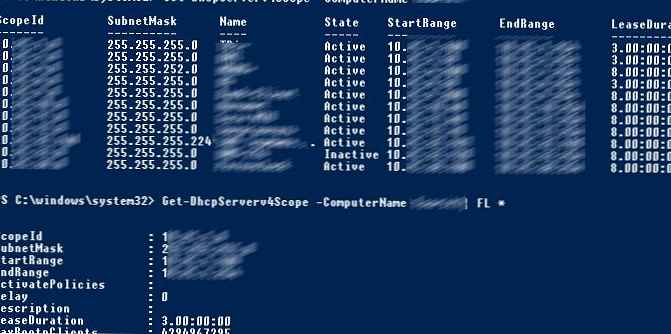 Jika Anda ingin menampilkan data tentang area IPv6:
Jika Anda ingin menampilkan data tentang area IPv6:
Dapatkan-DHCPServerv6Scope
Dapatkan pengaturan untuk area tertentu:
Get-DhcpServerv4Scope -ComputerName msk-dhcp1-ScopeID Helpdesk 10.10.1.0
Untuk mengotorisasi server DHCP baru dalam domain Direktori Aktif:
Add-DhcpServerInDC -DnsName msk-dhcp2.winitpro.ru -IPAddress 10.0.1.21
Buat area baru dengan rentang alamat dari 10.10.1.1 hingga 10.10.1.254:
Add-DHCPServerv4Scope -EndRange 10.10.1.254 -Name Office -StartRange 10.10.1.1 -SubnetMask 255.255.255.0 -State Active -ComputerName msk-dhcp1
Konfigurasikan pengaturan server DHCP berikut: Server DNS, domain, dan alamat router
Set-DHCPServerv4OptionValue -ComputerName msk-dhcp1 -DnsServer 10.10.1.5 -DnsDomain winitpro.ru -Router 10.10.1.1
Anda dapat mencantumkan opsi server DHCP yang dikonfigurasi sebagai berikut:
Dapatkan-DHCPServerv4OptionValue -ComputerName msk-dhcp1 | Format-daftar
Tetapkan opsi area:
Set-DHCPServerv4OptionValue -ComputerName msk-dhcp1 -ScopeId 10.10.1.0 -DnsServer 10.10.1.6 -DnsDomain winitpro.ru -Router 10.10.1.1
Daftar parameter zona yang dikonfigurasi:
Dapatkan-DHCPServerv4OptionValue -ComputerName msk-dhcp1 -ScopeId 10.10.1.0 | Format-daftar
Kami akan mengecualikan rentang alamat dari 10.10.1.1 hingga 10.10.1.40 dari alamat yang diberikan untuk area tertentu:
Add-Dhcpserverv4ExclusionRange -ComputerName msk-dhcp1 -ScopeId 10.10.1.0 -StartRange 10.10.1.1 -EndRange 10.10.1.40
Kami menampilkan daftar alamat yang disewa saat ini untuk area 10.10.1.0
Dapatkan-DHCPServerv4Lease -ScopeId 10.25.4.0 -ComputerName msk-dhcp1
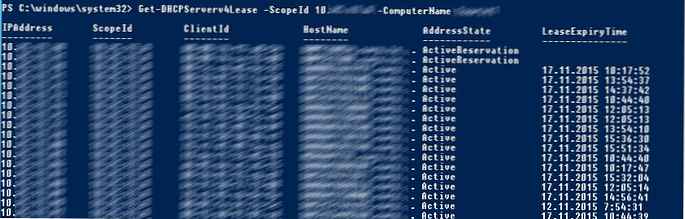 Buat reservasi untuk klien dengan alamat IP 10.10.1.88:
Buat reservasi untuk klien dengan alamat IP 10.10.1.88:
Get-DhcpServerv4Lease -ComputerName msk-dhcp1 -IPAddress 10.10.1.88 | Add-DhcpServerv4Reservasi -ComputerName msk-dhcp1
Anda dapat secara besar-besaran memesan alamat IP untuk komputer dari daftar dari file csv. Untuk melakukan ini, buat file teks dalam format:
ScopeId, Alamat IP, Nama, ClientId, Deskripsi
10.10.1.0,10.10.1.88, Client1, ba-ab-5c-3d-4e-6f, Pemesanan PC-msk-s1
10.10.1.0,10.10.1.89, Client2, ba-ab-5c-5d-2e-3f, Pemesanan PC-msk-s2
Simpan file dengan nama c: \ dhcp \ DHCPReservations.csv dan jalankan perintah berikut, yang akan mengimpor data dari file csv dan membuat reservasi untuk klien:
Impor-Csv -Path c: \ dhcp \ DHCPReservations.csv | Add-DhcpServerv4Reservasi -ComputerName msk-dhcp1
Nonaktifkan ruang lingkup pada server DHCP:
Set-DhcpServerv4Scope -ComputerName msk-dhcp1-ScopeId 10.10.1.0-State InActive
Aktifkan area:
Set-DhcpServerv4Scope -ComputerName msk-dhcp1-ScopeId 10.10.1.0-State Aktif
Hapus ruang lingkup dari server DHCP:
Remove-DHCPServerv4Scope -ComputerName msk-dhcp1-ScopeId 10.10.1.0 -Paksa
Dimungkinkan untuk mendapatkan statistik server DHCP (jumlah area, pemesanan, persentase penggunaan alamat, dll.).
Dapatkan-DhcpServerv4Statistics -ComputerName msk-dhcp1:
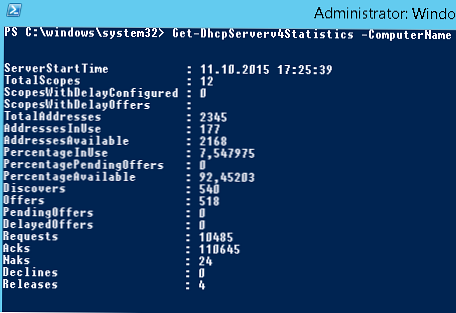
Informasi serupa untuk area tertentu dapat diperoleh dengan menggunakan cmdlet Get-DhcpServerv4Scope..
Opsi untuk server DHCP ditambahkan sebagai berikut (misalnya, WPAD):
Add-DhcpServerv4OptionDefinition -ComputerName msk-dhcp1-Name WPAD -OptionId 252 -Type String
Konfigurasi server DHCP dapat diekspor ke file XML yang ditentukan menggunakan perintah:
Ekspor-DHCPServer -KomputerName msk-dhcp1 -File C: \ dhcp \ dhcp-export.xml
Di masa depan, pengaturan server DHCP ini dapat diimpor ke server DHCP lain (misalnya, dengan nama msk-dhcp2):
Impor-DHCPServer -KomputerName msk-dhcp2 -File C: \ dhcp \ dhcp-export.xml -BackupPath C: \ dhcpbackup \











